¿Cómo reducir el consumo de WhatsApp para ahorrar batería en mi móvil Android?

Existes diferentes estrategias para lograr la reducción del consumo de WhatsApp para ahorrar batería en tu dispositivo Android, ya que la aplicación permite acceder a su configuración para controlar el sonido y vibración de las notificaciones. Regular el brillo de la pantalla a través del modo oscuro y restringir otros permisos que consumen mucha energía y que podrás dominar de la forma que te mostraremos a continuación.
¿Qué debes hacer para que WhatsApp consuma menos batería de tu móvil?
A pesar de que las aplicaciones han sido mejoradas en cuanto al consumo de batería en los dispositivos Android y que estos equipos ofrecen mayor durabilidad en su batería, resulta inevitable que cuando usas WhatsApp con regularidad se consume la batería de tu dispositivo y por ello es indispensable que ejecutes algunas estrategias para reducir el consumo de batería en Android, como las que te mencionaremos a continuación:
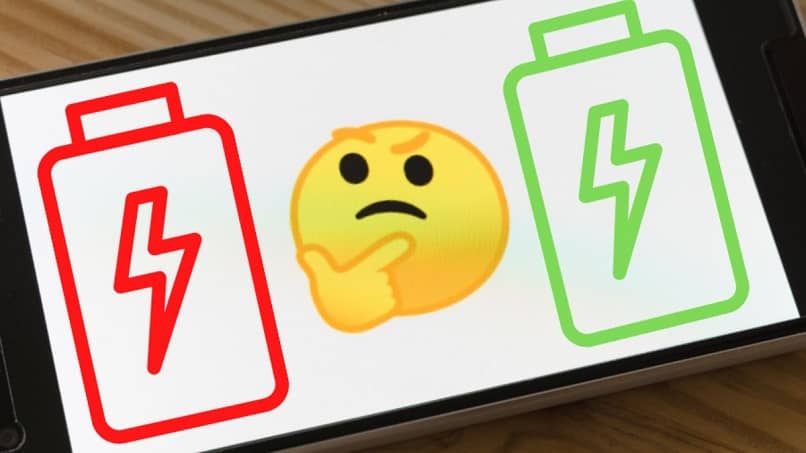
Activar el ahorro de batería
Tomando en consideración que WhatsApp es una de las principales aplicaciones para chatear, es evidente que consumen gran parte de la batería de tu teléfono, por ello es necesario que actives el ahorro de batería con la finalidad de limitar algunas funciones de este que también acostumbran consumir energía a gran escala. En este caso entra al panel de configuración del teléfono, busca la opción de batería y procede a activar el ahorro de batería para lograr lo siguiente:
- Se regula el brillo de la pantalla de forma manual o activa el modo automático para que tu teléfono inteligente establezca el brillo necesario dependiendo de la luz a la que esté expuesto.
- Controla las conexiones inalámbricas relacionadas con el Wifi, GPS y datos móviles.
- Paraliza la sincronización de algunas aplicaciones, como la mensajería de WhatsApp y Gmail que consumen el mayor cúmulo de batería.
- Cierre parcial de las aplicaciones en segundo plano que consuman mayor cantidad de energía.
Configurar la pantalla para que se apague rápido
Otro método infalible es configurar la pantalla de tu dispositivo para que se apague rápido cuando no la estés utilizando, esta medida puedes tomarlo de la manera que sigue:

- Entra al menú de configuración de tu dispositivo móvil y abre el aparado de la pantalla.
- Selecciona la opción pantalla de bloqueo y selecciona el renglón de Suspender o Tiempo de espera para que la pantalla se apague rápido.
- Una vez allí te aparecerá una serie de opciones para que establezcas el tiempo que esperará la pantalla para apagarse en 15 o 30 segundos, 1, 2, 5 o 10 minutos.
- Luego de establecer el tiempo para que la pantalla se apague y guarda los cambios para ahorrar batería.
¿De qué forma restringir permisos de WhatsApp que consumen mucha batería?
WhatsApp es una de las aplicaciones que se caracteriza por estar en constante reinvención, de hecho es importante que tengas la versión más actualizada de WhatsApp para Android y así procedas a restringir ciertos permisos que suelen consumir mucha batería como los que te mencionamos a continuación.
Una de las acciones que consumen mucha batería es la descarga automática de contenido multimedia de WhatsApp en segundo plano. Por ello, es posible desactivarla de la siguiente manera:
- Abre tu aplicación WhatsApp y presiona los tres puntos para ingresar al menú de configuración.
- Ahora selecciona el renglón de uso de datos y almacenamiento para entrar al apartado de descarga automática de medios.
- Selecciona la opción cuando se usan los datos del dispositivo y desmarca las casillas alusivas a las fotos, archivos de audio, videos y demás contenido multimedia.
- Por último repite el mismo proceso en el apartado relacionado a las descargas automáticas cuando te encuentras conectado a una red Wifi.

Cuando usas muy seguido la aplicación WhatsApp, es necesario que realices algunos ajustes para solo recibir notificaciones importantes, desactivando la vibración al momento que lleguen estas notificaciones de la forma que sigue:
- Ingresa a tu aplicación WhatsApp y abre el menú de los tres puntos para configurar la red social.
- Presiona el renglón de notificaciones y modifica la manera en que decepcionarás las notificaciones de los mensajes, grupos y llamadas de WhatsApp.
- Procede a realizar los ajustes en cuanto a los sonidos de los mensajes desmarcando el botón que los activa, así como deshabitando la vibración en las notificaciones emergentes.
¿Cuál otro método puedes usar para reducir el consumo de batería en WhatsApp?
Otro conocido método para reducir el consumo de batería en WhatsApp es a través de la activación del modo oscuro o modo nocturno, sin embargo, cuando no quieras mantener ese efecto todo el día, podrás colocar una imagen de un color oscuro como fondo de pantalla, para lograrlo puedes seguir los siguientes pasos:
- Ingresa al menú de ajustes de tu aplicación WhatsApp.
- Selecciona el renglón de chats y procede a elegir la opción denominada Fondo de pantalla.
- Para finalizar elige la opción de color sólido y selecciona un tono oscuro como el gris o el negro que tiene menos brillo para establecerlo como fondo de pantalla.
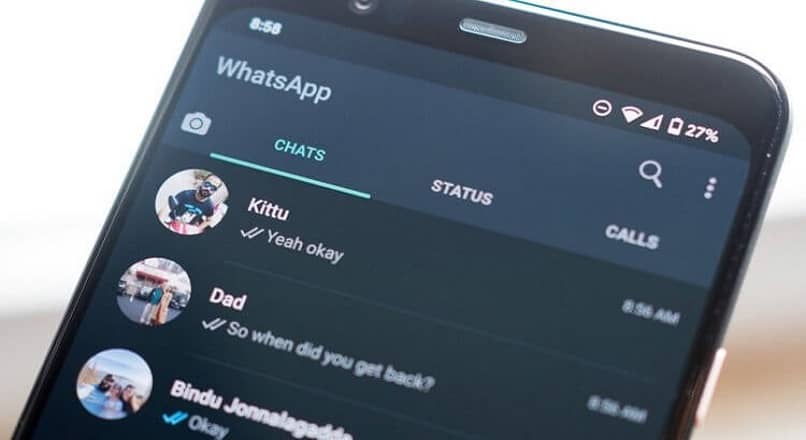
Modo nocturno
El famoso modo nocturno en WhatsApp es una de las principales soluciones para ahorrar batería en tu dispositivo Android, pues el brillo que utiliza es mínimo y esto trae como consecuencia una disminución en el consumo de energía, para activarlo has lo siguiente:
- Entra al menú de opciones de tu aplicación WhatsApp y en el renglón de Ajustes debes seleccionar configurar los Chats de la App.
- Ubica el apartado denominado Tema y selecciona la opción Oscuro.
- El modo oscuro también podrás activarlo en tu dispositivo móvil entrando a los ajustes de pantalla del teléfono y seleccionado Modo oscuro.